Sadržaj
Mi se bavimo problemom kako umetnuti traku za pomicanje u Excelu kada imamo ogroman skup podataka i želimo pronaći bilo koji podatak pomicanjem u ograničenom prostoru. Metode koje se odnose na umetanje trake za pomicanje u Excelu nam pomažu da koristimo naše podatke bez brisanja bilo kojeg od njih kako bismo održali ograničeni prostor i pomažu nam da sačuvamo svoje podatke od otmice. U ovom članku ćemo pokazati kako umetnuti traku za pomicanje u Excelu na horizontalne i okomite načine s jednom i više ćelija.
Preuzmi radnu svesku za vježbu
Umetanje trake za pomicanje.xlsx
2 Metode za umetanje trake za pomicanje u Excel
Prvi korak je organiziranje naših podataka. U tu svrhu, napravili smo skup podataka profila kompanija u SAD-u uključujući Ime vlasnika , Broj zaposlenih i Godišnji prihod kao na slici ispod prikazuje. Sljedeći skup podataka nastavlja se na red 34 ( B34:E34 ćelije).
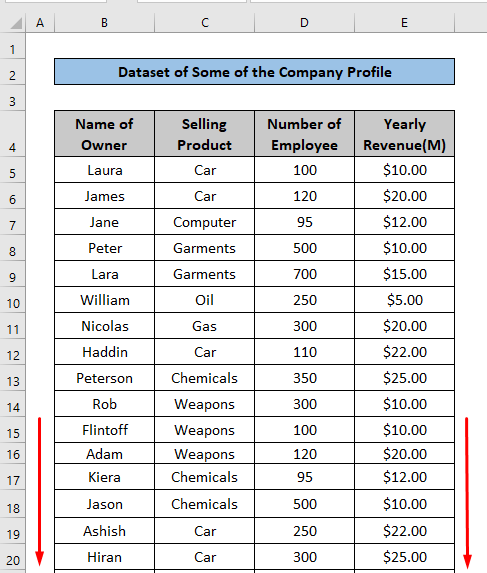
1. Kreiranje vertikalne trake za pomicanje dodavanjem kontrole obrasca
Moramo slijediti sljedeće korake da napravimo vertikalni klizač .
Korak 01: Odaberite opciju kontrole obrasca
Prvo, odaberite karticu Developer > Kliknite na Insert > Kliknite na Traka za pomicanje na padajućem izborniku (naziva se Kontrola obrasca ).
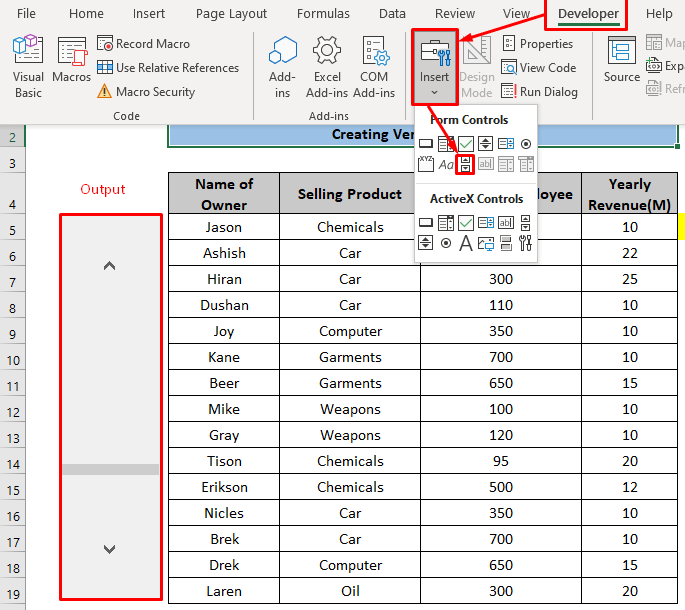
Ako ne možemo pronaći karticu Developer , to znači da nije aktivirana, pa je moramo prvo aktivirati. Za ovokoraci su:
Kliknite Pogled > Kliknite na Prilagodi vrpcu .

Sljedeće kliknite na karticu Razvojni programer .

Napomena : Ako već postoji, ne moramo slijediti ovaj korak.
Korak 02: Povucite traku za pomicanje & Otvorite opciju kontrole formata
Nakon što završimo prvi korak, moramo kliknuti bilo gdje na našem radnom listu pomoću Trake za pomicanje (Kontrola obrasca) dugme . Traka za pomicanje će biti dodata Excel radnom listu zbog ovoga.
Treće, moramo Desnim klikom na traku za pomicanje i odabrati 'Kontrola formata' iz padajući meni. I vidjet ćemo dijaloški okvir Kontrola formata .

Korak 03: Upravljanje dijalogom kontrole formata
U dijaloškom okviru Kontrola formata trebamo otići na karticu Kontrola i napraviti sljedeće promjene:
Trenutna vrijednost: 0
Minimalna vrijednost: 0
Maksimalna vrijednost: 15 (Prikazujemo 15 redova odjednom, tako da je ovdje 15. Kao rezultat, ako korisnik postavi traku za pomicanje na 15, prikazuju se redovi 15-30 .)
Inkrementalna promjena:
Promjena stranice:15
Veza ćelije: VERTIKALNO!$G$5 ( Ovdje VERTIKALNO odnosi se na naziv lista odakle smo odabrali ćeliju )

Korak 04: Promijenite veličinu lista i dodajte formulu
U U ovom koraku, moramo promijeniti veličinu trake za pomicanje. Zatim moramo primijeniti OFFSET funkciju kaoovo.
=OFFSET(DATASET!B5,VERTICAL!$G$5,0,1,1) Ovdje, DATASET!B5 je referentna ćelija preuzeta iz lista skupa podataka , i VERTIKALNO!$G$5 je referentna ćelija. Prošli smo kroz odabir G5 ćelije u Set podataka i zatim pritiskom na F4 dugme . A 0,1 i 1 su stupaca, visina, i W idth . Ova funkcija OFFSET uglavnom koristi referencu koja je DATASET!B5 ćelija ovdje. Zatim ga kompenziramo za G5 ćeliju u listu skupa podataka . Pošto smo povezali G5 sa vrijednošću trake za pomicanje, formula se odnosi na ime prvog stanja u trenutku kada je vrijednost trake za pomicanje 1. Slično tome, indikacija drugog stanja se dešava kada postane 2.
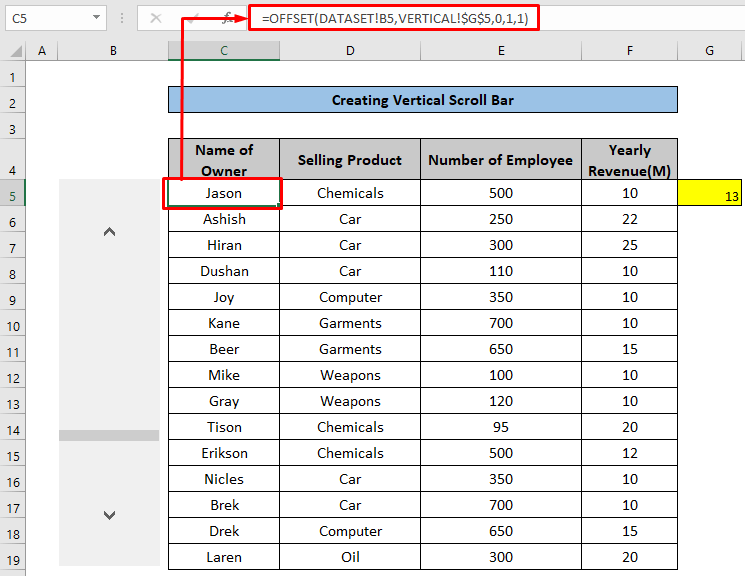
U ovom slučaju, funkcija OFFSET zavisi od ćelije VERTICAL!$G$5 , koja je uglavnom povezana sa trakom za pomicanje .
Sada je set trake za pomicanje spreman.
I ova izjava vrijedi i za druge ćelije.
Pročitajte više: [Popravljeno!] Vertikalno Traka za pomicanje ne radi u Excelu (10 mogućih rješenja)
2. Umetanje horizontalne trake za pomicanje u Excelu
Horizontalna traka za pomicanje će promijeniti vrijednost u excelu horizontalno. Koraci za njegovo kreiranje su isti kao i koraci opisani za kreiranje vertikalne trake za pomicanje. To je samo promjena u postavljanju dijaloškog okvira Kontrola formata horizontalno. Kursor miša treba da se kreće na takav načinda horizontalna dužina treba da bude veća od vertikalne dužine. I na kraju, još jedna razlika je u tome što trebamo odabrati ćeliju čiju vrijednost treba pomicati. Koraci su sljedeći:
Korak 01: Odaberite opciju kontrole obrasca
Odaberite kartica Programer > Kliknite na Insert > Kliknite na Traka za pomicanje na padajućem izborniku ( Obrazac Kontrola ) > Stavite na vodoravni način.

Korak 02: Prevucite traku za pomicanje & Otvorite opciju kontrole formata
U ovom koraku, trebamo desnim klikom na traku za pomicanje i odabrati Kontrola formata iz padajućeg izbornika. Pojavit će se dijaloški okvir A Kontrola formata .

Korak 03: Upravljanje dijaloškim okvirom za kontrolu formata
U U dijalogu Kontrola formata moramo otići na karticu Kontrola i napraviti sljedeće promjene:
Trenutna vrijednost: 0
Minimalna vrijednost: 0
Maksimalna vrijednost: 300 (Tako da možemo pomicati vrijednost do 300)
Inkrementalna promjena:
Promjena stranice:10( Ovdje zapravo nema nikakvog značaja)
Veza ćelije: $D$5 ( Ćelija čiju vrijednost trebamo promijeniti pomoću trake za pomicanje)
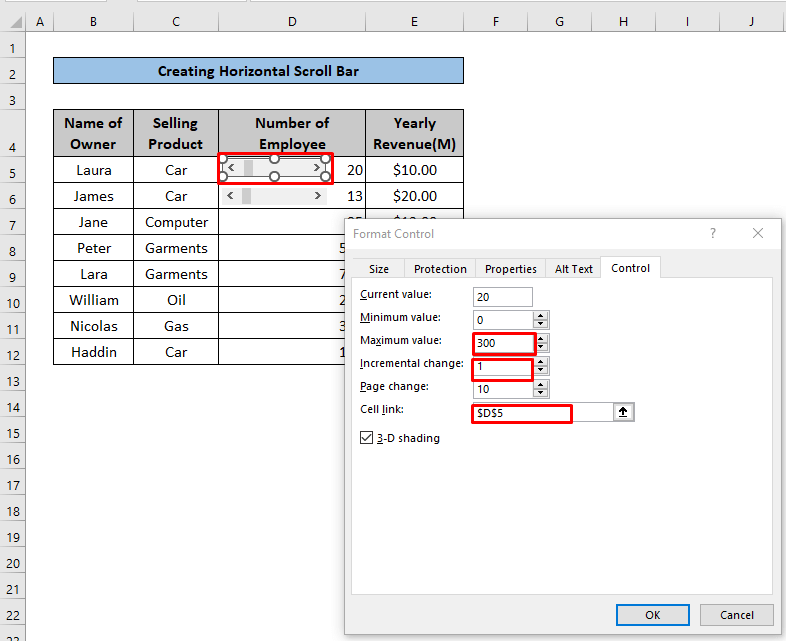
Pročitajte više : [Popravljeno!] Excel horizontalna traka za pomicanje ne radi (8 mogućih rješenja)
Stvari koje treba zapamtiti
- Dvije gore opisane metode se malo razlikuju. Mi ćemo primijeniti prvu, tj. vertikalnu traku za pomicanje za cijeli skup podatakadok ćemo horizontalnu traku za pomicanje primijeniti za pomicanje samo vrijednosti jedne ćelije.
- Moramo dodati traku za pomicanje za svaku ćeliju pojedinačno u slučaju horizontalnog pomicanja opisanog iznad.
- U U slučaju vertikalnog pomicanja, moramo koristiti funkciju OFFSET kojoj je opet potrebna referentna ćelija.
- Maksimalna vrijednost, Inkrementalna promjena, Promjena stranice, i Veza ćelije u polju Kontrola formata su od najveće važnosti. Za vertikalno pomicanje, zbir Maksimalne vrijednosti i Promjena stranice jednak je Ukupnom broju reda skupa podataka. Inače će pomicanje trake dati nultu vrijednost za posljednje ćelije.
Zaključak
Možemo se pomicati u Excelu koristeći trake za pomicanje na vertikalni i horizontalni način. Takođe, i za cijeli skup podataka i za jednu ćeliju. Kada dodamo traku za pomicanje na vertikalni način za cijeli skup podataka onda moramo koristiti funkciju OFFSET da povežemo skup podataka sa trakom za pomicanje. Ali u slučaju pomicanja jedne ćelije, ne moramo koristiti funkciju OFFSET jer se jedna ćelija ne mora povezati pomoću ove formule. Možemo koristiti Excel za lako skrolovanje na bilo koji način.

